连打印机0x0000040 Win11打印机网络名无效怎么办
在使用Windows 11系统时,有时候可能会遇到打印机网络名无效的问题,这可能是由于系统设置或者网络连接出现了一些故障导致的,在遇到这种情况时,我们可以尝试重新设置打印机的网络连接,检查网络设置是否正确,或者更新打印机驱动程序来解决这个问题。通过仔细排查问题的根源,我们可以很快地解决打印机网络名无效的情况,确保打印工作顺利进行。
用蓝屏查询器:代码: 0x00000040
原因: 指定的网络名称无法使用。
原因很明确,网络名称无法使用(有冲突)。删除网络连接,重新建立即可。
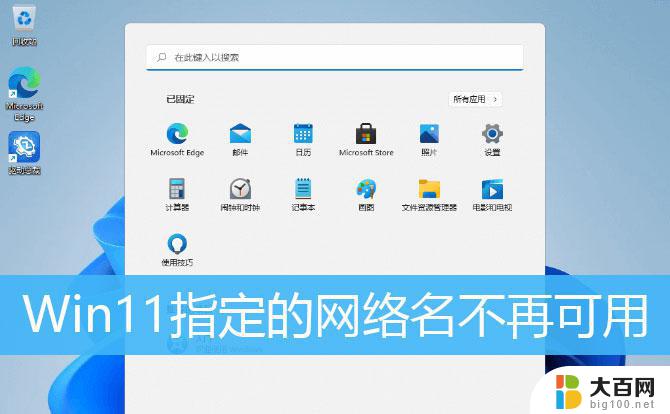
打印机,操作无法完成(错误0X00000040),指定的网络名不再可用
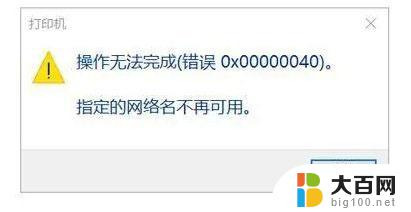
1、按键盘上的 Win + X 组合键,或右键点击任务栏上的Windows 徽标,在打开的隐藏菜单项中,选择运行;

2、运行窗口,输入services.msc 命令,按确定或回车,打开服务;
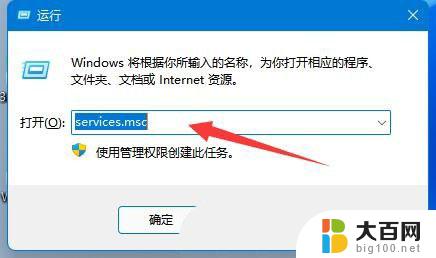
3、服务窗口,找到名称为 Computer Browser 的服务,查看是否已经启用,如果没有,需要启用该服务;
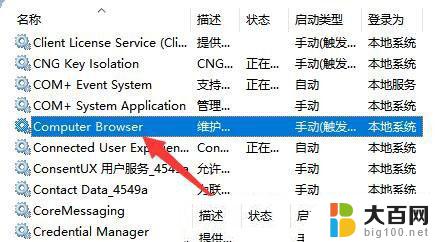
4、还是在服务窗口,确认workstation服务。是否已经启用,如果没有,需要启用该服务;
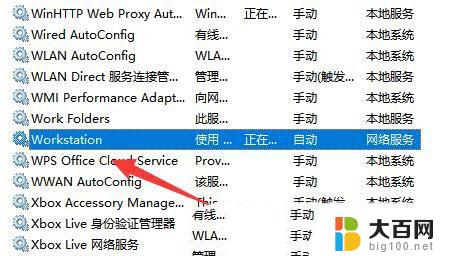
1、打开运行(Win+R),输入 cmd 命令,按确定或回车,打开命令提示符窗口;
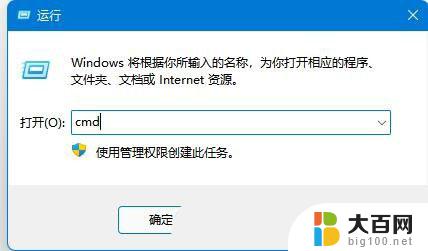
2、命令提示符窗口,输入ipconfig/flushdns 命令,按回车即可;
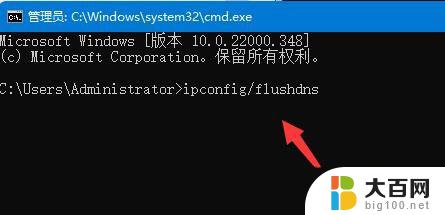
Win11怎么共享打印机? Win11打印机共享到另一台电脑的技巧
Win11提示0x800704cf错误怎么办? Win11不能访问网络位置的解决方法
Win11提示网络发现已关闭怎么办? win11网络发现无法启用的解决办法
以上就是关于连打印机0x0000040的全部内容,如果你也遇到了这种情况,不妨尝试以上方法来解决,希望这些方法对你有所帮助。
连打印机0x0000040 Win11打印机网络名无效怎么办相关教程
- 共享打印机错误0x00000040 Win11打印机错误0X00000040网络名不再怎么办
- win11识别不到网络打印机 打印机无法工作怎么办
- win11提示无法连接打印机 Win11无法连接打印机怎么办
- win11系统如何通过网络连接打印机 电脑连接网络打印机教程
- win11升级后网络打印机已连接不能打印 Win11打印机设置问题解决方法
- win11如何添加网络共享打印机 Win11共享打印机设置教程
- 办公室win11电脑连接不上打印机怎么办 Win11打印机无法连接怎么解决
- win11打印机添加设备失败 电脑无法添加打印机怎么办
- 打印机状态无法连接怎么办win11系统 Win11打印机无法连接错误代码解决方法
- windows11怎么连打印机 Win11打印机连接步骤图文教程
- win11文件批给所有权限 Win11共享文件夹操作详解
- 怎么清理win11更新文件 Win11清理Windows更新文件的实用技巧
- win11内核隔离没有了 Win11 24H2版内存隔离功能怎么启用
- win11浏览器不显示部分图片 Win11 24H2升级后图片无法打开怎么办
- win11计算机如何添加常用文件夹 Win11文件夹共享的详细指南
- win11管理应用权限 Win11/10以管理员身份运行程序的方法
win11系统教程推荐
- 1 win11文件批给所有权限 Win11共享文件夹操作详解
- 2 win11管理应用权限 Win11/10以管理员身份运行程序的方法
- 3 win11如何把通知关闭栏取消 win11右下角消息栏关闭步骤
- 4 win11照片应用 一直转圈 Win11 24H2升级后无法打开图片怎么办
- 5 win11最大共享连接数 Win11 24H2版本NAS无法访问怎么办
- 6 win11缩放比例自定义卡一吗 win11怎么设置屏幕缩放比例
- 7 给win11添加动画 win11动画效果设置方法
- 8 win11哪里关闭自动更新 win11如何关闭自动更新
- 9 win11如何更改电脑型号名称 Win11怎么更改电脑型号设置
- 10 win11下面的任务栏的应用怎么移到左边 如何将Win11任务栏移到左侧